Cara menyambungkan SmartThings ke AC Samsung
SmartThings adalah sebuah fungsi yang secara nyaman mengontrol dan mengelola peralatan rumah cerdas dan perangkat Internet of Things (IoT) dengan smartphone. Dari luar, Anda dapat memantau dan mengontrol status berbagai perangkat, seperti perangkat cerdas, peralatan rumah, TV, speaker, dll., yang terdaftar pada server. Ini adalah layanan platform generasi selanjutnya yang akan mempersatukan produk-produk Samsung sebagai platform open source yang tidak hanya menyambungkan produk kami tapi juga IoT lain.
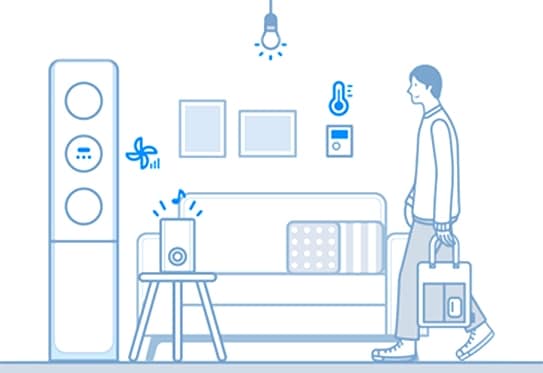
Langkah 1. Memeriksa persyaratan untuk sambungan
Sebelum menyambungkan smartphone Anda dengan pendingin ruangan, pastikan bahwa persyaratan berikut ini dipenuhi:
|
Android |
iOS (iPhone) |
|
|---|---|---|
|
OS |
Android 6.0 atau lebih tinggi |
iOS 10.0 atau lebih tinggi |
|
Jenis Perangkat |
Smartphone, Tablet |
iPhone 6 atau lebih baru, iPad |
|
Ukuran Memori |
2 GB atau lebih |
2 GB atau lebih |
|
Resolusi yang didukung |
1280*720(HD) 1920*1080(FHD) 2560*1440(WQHD) |
1334*750 1920*1080 |
|
Kriteria preload aplikasi |
Memori 2 GB atau lebih Profil Bluetooth 4.0 atau lebih tinggi Terminal yang mampu melakukan Wi-Fi mirroring |
Memori 2 GB atau lebih Profil Bluetooth 4.0 atau lebih tinggi Terminal yang mampu melakukan Wi-Fi mirroring |
Langkah 2. Menyambungkan smartphone ke jaringan Wi-Fi
- Pada smartphone Anda: Ketuk Pengaturan → Koneksi → Wi-Fi → Pilih router yang akan disambungkan (masukkan kata sandi saat mengatur keamanan)
- Setelah tersambung dengan baik, router yang dipilih di jaringan saat ini akan dikonfirmasi sebagai “tersambung”
Catatan:
- Nama router (SSID) diatur dalam bahasa Inggris, simbol, dan angka (karakter khusus tidak didukung).
- Koneksi 2,4 Ghz yang tersedia saat menyambungkan pendingin ruangan ke jaringan Wi-Fi.
- Setidaknya 3 antena penerima jaringan Wi-Fi seharusnya ditampilkan.
- Saat menyambungkan peralatan rumah Anda ke smartphone dengan SmartThings, pastikan kedua perangkat tersambung ke router yang sama.
Langkah 3. Menginstal aplikasi SmartThings
- Unduh dan instal aplikasi SmartThings dari pasar (Google Play Store, Apple App Store, atau Samsung Galaxy Apps).
- Untuk menemukan aplikasi, gunakan kata kunci “SmartThings”.
Langkah 4. Menyiapkan Samsung account
- Anda harus masuk ke Samsung account sebelum menggunakan aplikasi SmartThings.
- Untuk menyiapkan Samsung account, Anda dapat mengikuti arahan yang diberikan oleh aplikasi SmartThings.
- Atau, jika Anda memiliki smartphone Samsung, Anda dapat menambahkan Samsung account Anda dalam aplikasi pengaturan smartphone Anda. Lalu, Anda akan secara otomatis masuk ke Samsung account Anda.
Langkah 5. Menyambungkan smartphone ke pendingin ruangan
1. Pertama-tama, pastikan pendingin ruangan dan router Wi-Fi telah tersambung ke daya listrik.
2. Luncurkan aplikasi SmartThings. Ketuk tombol plus dan pilih [Add device] pada tampilan beranda.
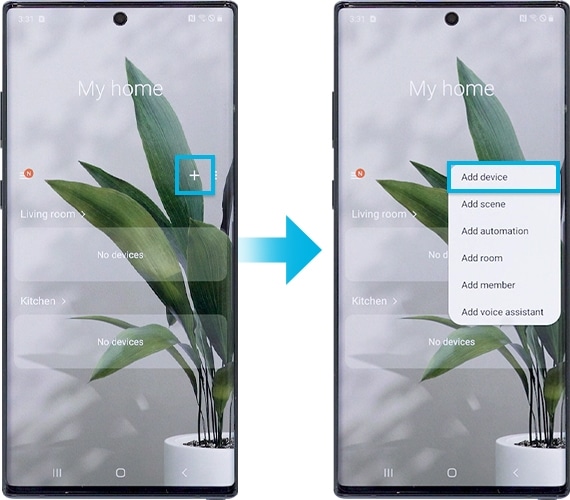
3. Pilih [Air conditioner] dan [Room air conditioner] secara berurutan.
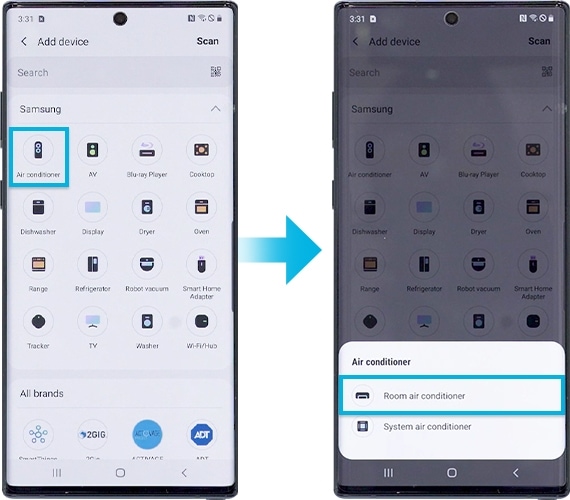
4. Ketuk tombol [Start].
5. Pilih lokasi dan ruangan yang diinginkan untuk pendingin ruangan dan ketuk Next pada layar bawah.
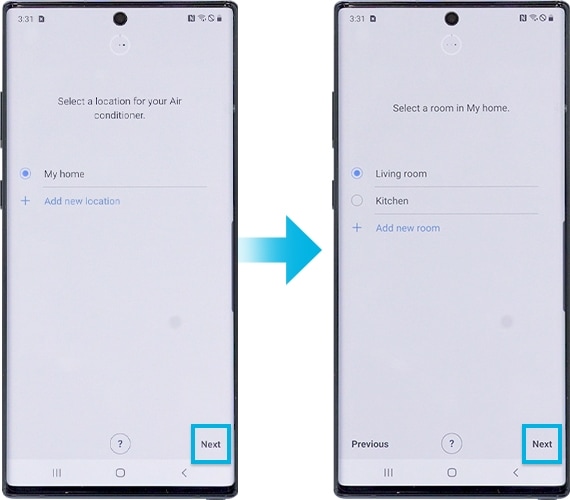
6. Tekan dan tahan tombol Timer pada remote control hingga ikon pendingin ruangan muncul di aplikasi. Mungkin butuh waktu untuk menyambungkan perangkat ke Internet.
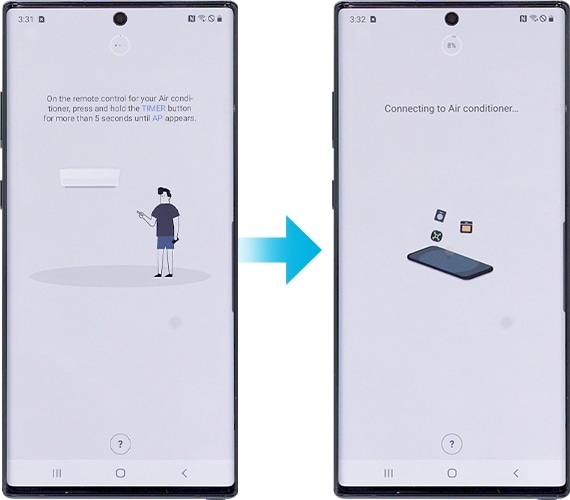
7. Tekan tombol power pada pendingin ruangan.
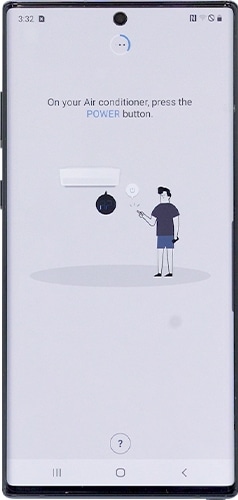
8. Masukkan informasi Wi-Fi untuk menyambungkan keduanya.
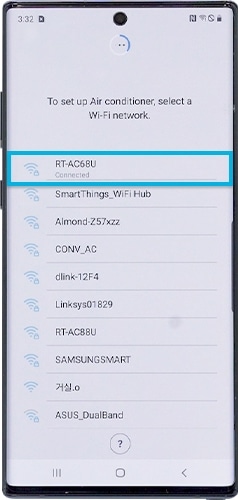
9. Tunggu hingga pendingin ruangan terdaftar pada Samsung account Anda.
10. Pendaftaran selesai. Atur nama pendingin ruangan.
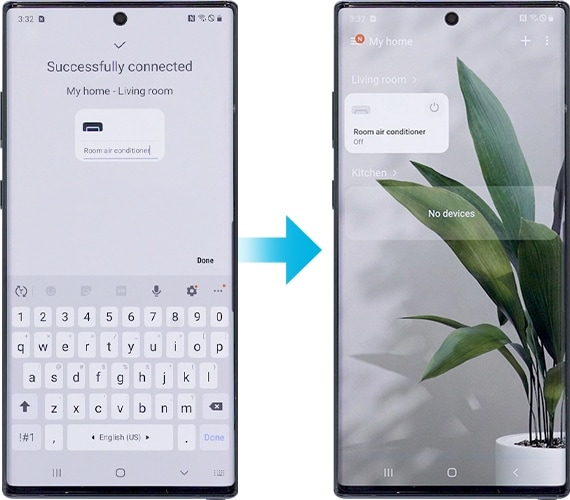
6. Tekan dan tahan tombol Timer pada remote control hingga AP muncul pada pendingin ruangan. Ketuk Next pada layar bawah.
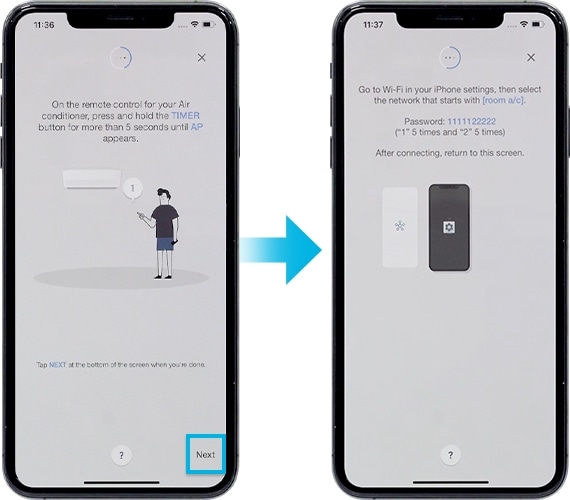
7. Pada iPhone Anda, buka aplikasi Pengaturan dan buka Wi-Fi untuk menyambungkan ke nama jaringan yang dimulai dengan room a/c.
Kata sandinya adalah 1111122222. (“1” 5 kali dan “2” 5 kali)
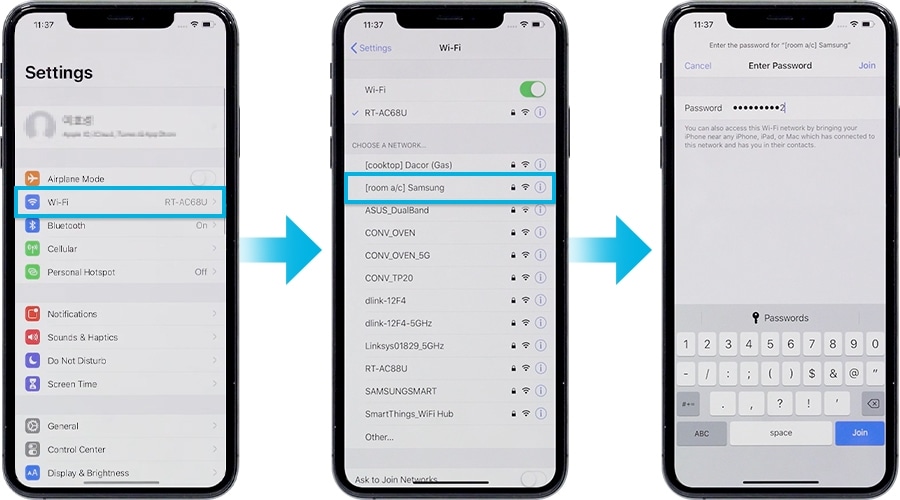
8. Setelah perangkat tersambung ke jaringan Wi-Fi, jalankan aplikasi SmartThings lagi. Masukkan informasi Wi-Fi untuk menyambungkan perangkat ke jaringan Wi-Fi dan ketuk Next. Informasi Wi-Fi dikirim ke pendingin ruangan.
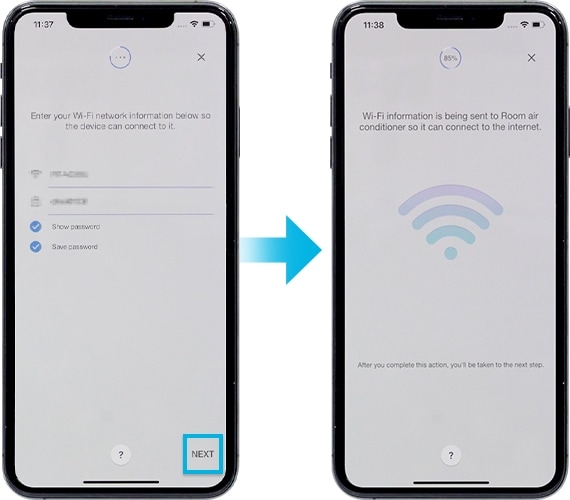
9. Tunggu hingga pendingin ruangan terdaftar pada Samsung account Anda.
10. Pendaftaran selesai. Atur nama pendingin ruangan.
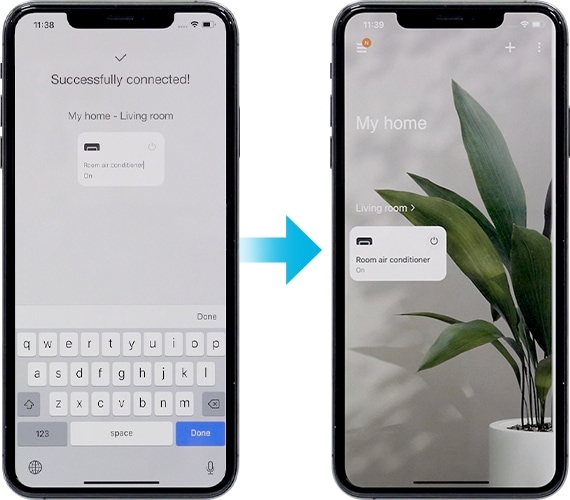
Catatan:
- Semua fungsi dan uraian langkah terkait aplikasi SmartThings mungkin berbeda tergantung versi perangkat lunak.
- Saat menggunakan data seluler, biaya mungkin ditimbulkan tergantung unduhan dan komunikasi nirkabel di antara perangkat.
- Teknologi dan fungsi yang tersedia mungkin berbeda tergantung negara, penyedia layanan, lingkungan jaringan, atau produk.
Terima kasih atas tanggapan Anda
Mohon jawab semua pertanyaan.
RC01_Static Content



